WordPress Core: Kenali Jenis File dan Cara Mudah Menginstal

WordPress Core adalah bagian penting dari sebuah website berbasis WordPress yang sering kali luput dari perhatian. Padahal, tanpa elemen inti ini, situs kamu tidak akan bisa berjalan. Artikel ini akan mengulas secara menyeluruh tentang apa itu WordPress Core, fungsi, jenis file yang ada di dalamnya, cara instalasi, hingga alasan mengapa harus selalu diperbarui. Mari kita kupas lebih dalam!
Apa Itu WordPress Core?
WordPress Core adalah bagian inti dari WordPress yang menjadi tulang punggung situs web berbasis platform ini. Ini sama seperti jika kamu pernah dengar Core Web Vitals pada suatu website.
Singkatnya, WordPress Core adalah kumpulan file dan kode penting yang membuat WordPress bisa berjalan dengan lancar. Tanpa WordPress Core, situs web kamu nggak akan bisa berfungsi seperti seharusnya.
File inti WordPress ini terdiri dari direktori dan file penting seperti wp-config.php, index.php, dan functions.php. File-file ini mengelola area admin (dashboard) hingga fungsi utama WordPress yang mendukung berbagai fitur di situs kamu.
Biasanya, kode dalam WordPress Core ditulis menggunakan PHP dan JavaScript, dengan tambahan HTML dan CSS untuk tampilan antarmuka yang menarik.
Menariknya, WordPress Core dikelola langsung oleh tim pengembang WordPress dan selalu diperbarui secara gratis di WordPress.org. Pembaruan ini menghadirkan fitur-fitur baru dan perbaikan yang membuat WordPress semakin canggih.
Kalau kamu penasaran, kamu bahkan bisa melihat langsung kode sumber dari WordPress Core untuk mempelajari dasar-dasar setiap instalasi WordPress.
Yang keren, WordPress itu bersifat open-source. Artinya, siapa saja bisa ikut berkontribusi untuk pengembangan WordPress asalkan kamu selalu aktif di komunitas WordPress selama periode tertentu.
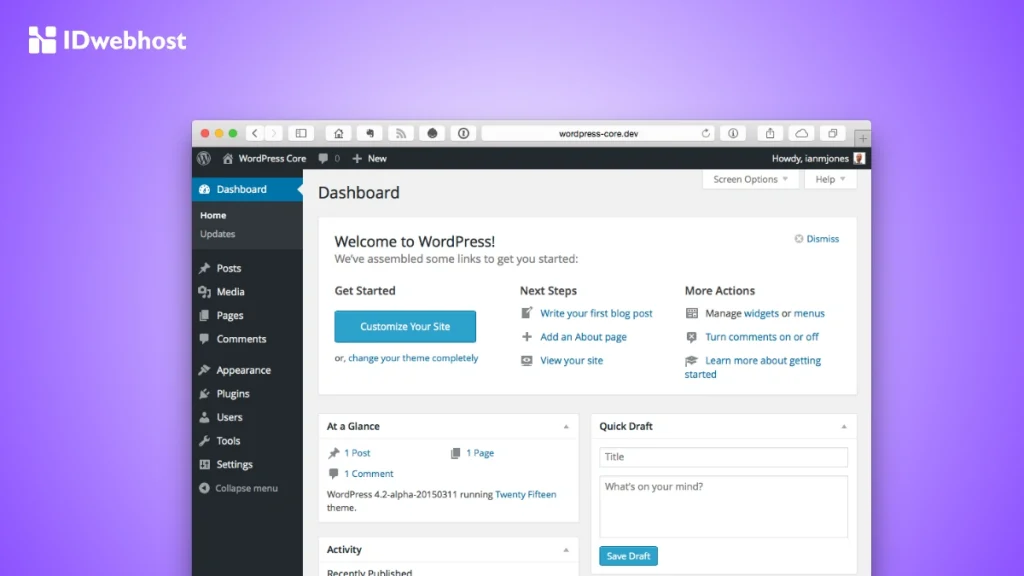
Fungsi WordPress Core
WordPress Core bekerja layaknya “mesin pusat” yang menjalankan seluruh sistem di balik layar. WordPress Core memiliki fungsi vital untuk mengelola:
- Database:
Mengelola koneksi antara website dan database untuk menyimpan semua data penting, seperti postingan, halaman, komentar, pengguna, hingga pengaturan - Tampilan Website:
Menyajikan konten secara optimal kepada pengguna dengan memanfaatkan tema dan plugin yang kamu gunakan di situs. - Dashboard Admin:
Memberikan antarmuka yang ramah pengguna sehingga kamu dapat dengan mudah mengelola konten, plugin, tema, dan pengaturan lainnya di satu tempat. - Keamanan:
Menyediakan pembaruan rutin untuk melindungi situs kamu dari ancaman seperti malware, serangan brute force, atau kerentanan lainnya.
Baca Juga: 4 Cara Hebat Manfaatkan WP Toolkit untuk Membuat Website Bisnis
Jenis File dalam WordPress Core
Saat kamu mengunduh WordPress, kamu akan mendapatkan sekumpulan file yang membentuk WordPress Core. File-file ini terbagi dalam beberapa direktori utama:
- Folder Root
Folder utama WordPress yang menyimpan file-file penting seperti:wp-config.php: Mengelola koneksi ke database dan pengaturan penting lainnya.index.php: File utama yang berfungsi untuk memuat dan menginisialisasi WordPress..htaccess: File konfigurasi server Apache (digunakan jika hosting mendukung).
- Folder wp-admin
Folder ini adalah “pusat kontrol” dashboard admin. File-file penting di dalamnya mencakup:admin.php: Mengontrol berbagai aspek dashboard, seperti pengelolaan tema dan plugin.- File lain untuk fitur pengaturan, manajemen pengguna, hingga penyesuaian umum.
- Folder wp-content
Folder ini menyimpan semua file tambahan yang mempengaruhi tampilan dan fungsi situs, seperti:- Tema: File untuk mengatur desain dan tampilan situs.
- Plugin: Menambahkan fungsi dan fitur khusus ke situs kamu.
- Media: File gambar, video, dan dokumen yang diunggah.
- Folder wp-includes
Folder ini adalah inti teknis WordPress, berisi fungsi, kelas, dan pustaka penting yang membuat WordPress dapat beroperasi dengan baik. Semua logika dan fitur inti berada di sini.
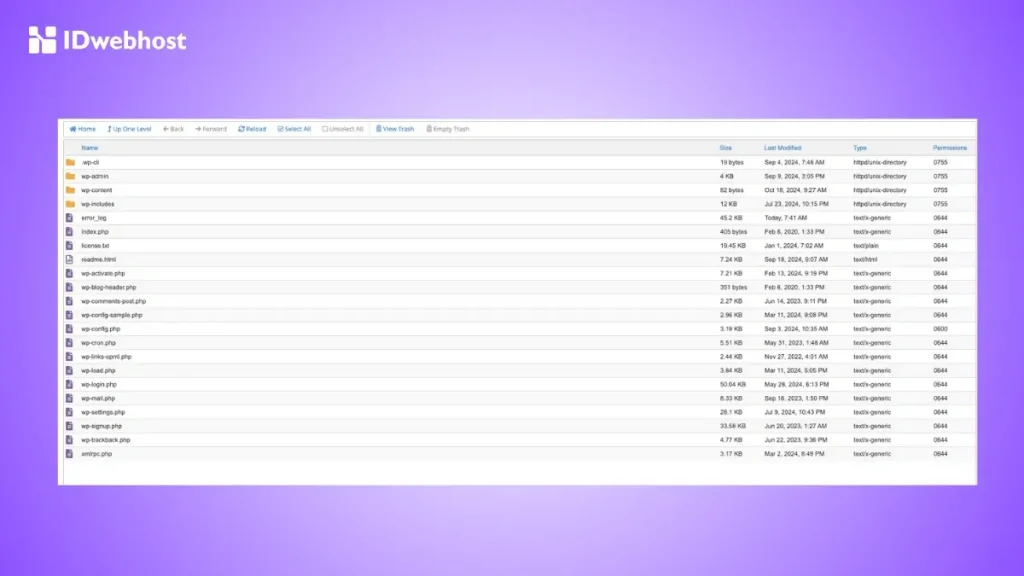
Komponen yang Tidak Termasuk dalam WordPress Core
Selain WordPress Core, ada beberapa elemen lain yang tidak termasuk dalam file inti WordPress, antara lain:
- Database
Meskipun WordPress Core mengelola koneksi ke database, file inti ini tidak mencakup data situs itu sendiri. Database menyimpan konten penting seperti artikel, halaman, komentar, dan pengaturan lainnya. - File Server
.htaccess
File ini berfungsi untuk mengatur pengalihan URL dan pengaturan server lainnya. Biasanya tersembunyi dan perlu diaktifkan agar dapat diakses atau dimodifikasi. - File Tema dan Plugin
Tema dan plugin adalah elemen tambahan yang tidak termasuk dalam WordPress Core. Meskipun mereka memperluas fungsionalitas, mereka tidak termasuk dalam file inti WordPress.
Baca Juga: Cari Tahu Disini Beda WordPress Toolkit dan WP Softaculous di cPanel
Cara Menginstal WordPress Core
Menginstal WordPress Core sebenarnya cukup mudah, bahkan bagi pemula. Berikut adalah langkah-langkah terperinci dan teknikal untuk menginstal WordPress Core di server kamu:
Langkah 1: Unduh File WordPress
Kunjungi situs resmi WordPress di wordpress.org dan unduh versi terbaru dari WordPress dalam format ZIP. Pastikan untuk mendapatkan versi stabil yang terbaru.
Langkah 2: Unggah ke Hosting
Setelah file ZIP diunduh, ekstrak file tersebut di komputer kamu. Kemudian, gunakan cPanel atau FTP (File Transfer Protocol) untuk mengunggah file-file tersebut ke direktori root server hosting (biasanya di folder public_html).
Langkah 3: Buat Database
Masuk ke cPanel hosting kamu, cari opsi MySQL Database Wizard atau gunakan phpMyAdmin untuk membuat database baru. Catat nama database, nama pengguna, dan kata sandi untuk digunakan dalam konfigurasi WordPress.
Langkah 4: Hubungkan ke Database
Temukan file wp-config.php di folder WordPress yang telah diunggah. Buka file tersebut dan masukkan informasi database yang telah kamu buat sebelumnya, seperti nama database, username, dan password.
Langkah 5: Jalankan Instalasi
Akses domain kamu melalui browser (misalnya, www.situsanda.com). Halaman instalasi WordPress akan muncul. Ikuti petunjuk instalasi, masukkan detail seperti nama situs, username, password, dan email akun admin.
Setelah mengikuti proses instalasi, WordPress Core berhasil terpasang. Kamu sekarang dapat mulai mengelola situs dan menyesuaikan dengan tema dan plugin pilihan kamu.
Catatan: Pastikan hosting yang kamu pilih mendukung WordPress dengan baik. Jika kamu belum memilih, pertimbangkan layanan WordPress Hosting yang andal untuk memastikan performa optimal situs kamu.
Baca Juga: Perbedaan Shared Hosting vs WordPress Hosting: Manakah yang Lebih Baik?
Cara Update WordPress Core
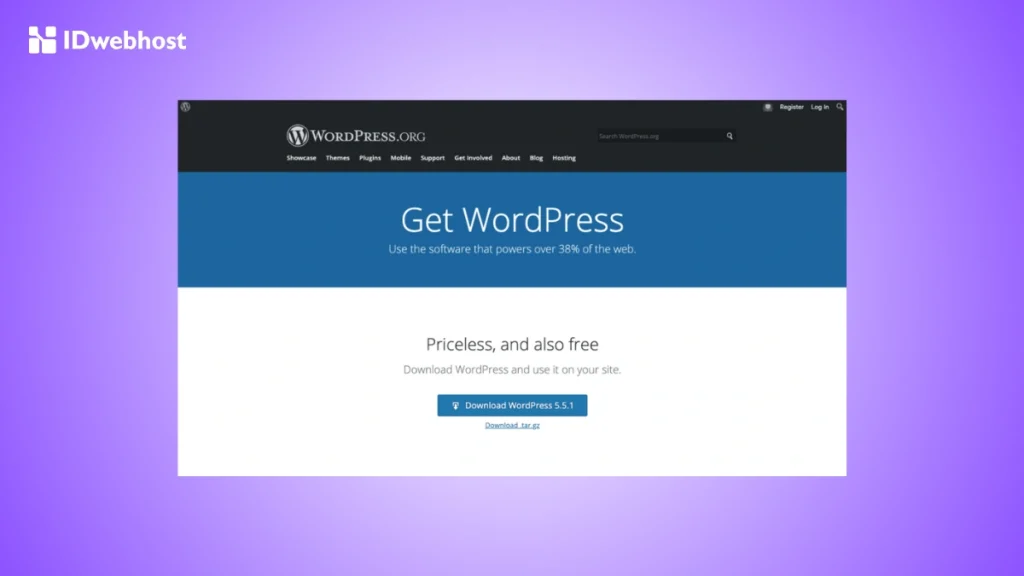
Selain menginstal, kamu juga perlu tahu cara mengupdate WordPress Core. Ini sangat penting untuk menjaga keamanan dan performa situs. Berikut langkah-langkahnya:
- Backup Terlebih Dahulu: Selalu cadangkan situs kamu sebelum memperbarui.
- Cek Notifikasi di Dashboard: WordPress akan memberi tahu jika ada pembaruan.
- Klik “Update Now”: Proses ini akan secara otomatis memperbarui WordPress ke versi terbaru.
- Tes Situs Kamu: Pastikan semua fungsi berjalan lancar setelah pembaruan.
Selain cara manual, banyak hosting modern yang menawarkan fitur pembaruan otomatis. Fitur ini sangat berguna untuk memastikan situs kamu tetap up-to-date tanpa repot.
Kesimpulan
WordPress Core adalah inti dari website WordPress yang memungkinkan kamu mengelola situs dengan mudah. Memahami jenis file dalam WordPress Core dan cara menginstalnya adalah langkah awal untuk memaksimalkan platform ini. Jangan lupa untuk selalu memperbarui WordPress Core agar situs kamu tetap aman dan optimal.
Memilih layanan hosting yang tepat adalah langkah krusial untuk memastikan situs kamu berjalan lancar. Dengan WordPress Hosting, kamu bisa mendapatkan performa lebih cepat, fitur keamanan yang ditingkatkan, dan kemudahan pengelolaan.
Hosting ini dirancang khusus untuk platform WordPress, sehingga semua kebutuhan teknisnya sudah dipenuhi sejak awal.
Pastikan kamu juga memanfaatkan fitur-fitur tambahan seperti caching, SSL gratis, dan dukungan pelanggan 24/7. Semua ini akan membuat pengalaman mengelola situs WordPress menjadi jauh lebih mudah dan menyenangkan.
Butuh solusi hosting yang mendukung kinerja WordPress kamu? Gunakan layanan WordPress Hosting dengan harga terjangkau dari IDwebhost. Mulai perjalanan digitalmu dengan dukungan terbaik hari ini!


